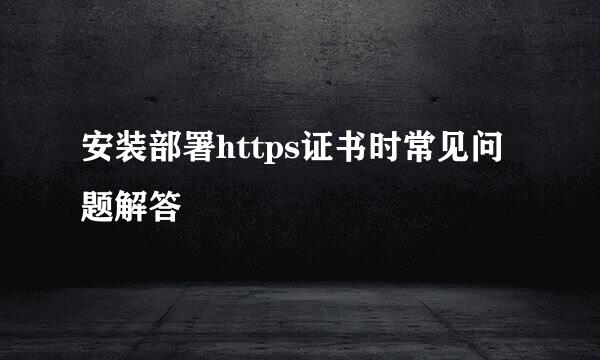怎样安装Hishop网店系统

注意:安装HiShop 5.X时请使用NTFS磁盘格式,否则在安装中可能出现异常。
1.Windows Server 2003:请您在安装商城前给"HiShop通用网上商店系统"目录添加IIS来宾帐号(IUSR_XXXX)的只读权限,Network Service的读、写、修改权限。Internet 来宾帐户 (匿名访问 Internet 信息服务的内置帐户)Network Service (用于启动进程外应用程序的Windows中的内置帐户)
2.Windows Server 2000:请您在安装商城前给"HiShop通用网上商店系统"目录添加IIS来宾帐号(IUSR_XXXX)的只读权限,ASP.NET帐号的读、写、修改权限。Internet 来宾帐户 (匿名访问 Internet 信息服务的内置帐户,一般以IUSR_为前缀。)ASP.NET帐号(在正确安装.NET Framework后有.NET自动创建,属于user组。)设置商城目录拥有IIS来宾帐号以及ASP.NET帐号的读,写,修改的权限。
3.Windows XP:请您在安装商城前给"HiShop通用网上商店系统"目录添加Users组的读、写、修改权限。Internet 来宾帐户 (匿名访问 Internet 信息服务的内置帐户,一般以IUSR_为前缀。)ASP.NET帐号(在正确安装.NET Framework后由.NET自动创建,属于user组。)然后我们需要调整文件共享设置,取消使用简单文件共享。这样我们就可以在windows xp中进行目录权限的设置了。注意:windows xp系统必须取消“使用简单文件共享”且磁盘必须是NTFS格式时才可以设置目录,使用FAT32的用户可以跳过。找到商城程序目录并给ASP.NET帐号的读写修改权限,以及IIS来宾帐号的读取权限。
1.网站(此处主要设置站点IP,域名的绑定及日志存放地点)
2.主目录(处映射".axd" ".htm" ".aspx" ".asmx") 如果开启了伪静态,一定注意映射.htm. 可执行文件的绝对路径c:\windows\microsoft.net\framework\v2.0.50727\aspnet_isapi.dll注意:│.axd│.htm│.aspx│.asmx┃"确认文件是否存在"前面的钩一定要去掉
3.文档(网站的默认文档格式,没有添加则会出现"403"的错误提示)
4.ASP.NET(此处选择".NET"版本,Hishop5.1采用的".NET 2.0")
1.在开始菜单中找到 Microsoft Sql Server -> 服务管理器,当左边有绿色三角标志时代表已经启动,如果没有启动,请点击“开始/继续” 按纽,启动后关闭结话框
2.新建一个数据库,打开开始菜单找到 Microsoft Sql Server 里的企业管理器
3.展开数据库如下图:
4.在“数据库”上按鼠标右键,选择“新建数据库”
5.输入数据库的 名称如:DB_myshop。点击“确定”,创建数据库。
6.选择下拉菜单中的安全性,在安全性中找到登录。
7.在“ 登录”上面按鼠标右键, 选择“新建登录”,打开对话框。
8.输入“登录用户名(名称)”.选择“SQL身份验证方式”,输入“登陆密码(密码)”;指定此登录的默认数据库为前面所创建的数据如:DB_myshop
9.选择此窗口上方的“数据库访问”选项卡,设定许可的数据库为前面所创建的数据库DB_myshop。注意:“数据库角色中允许”处,一定要选择【db_owner】,不选择将无法安装Hishop网店系统!
10.点击确认后,提示再次输入登陆密码。按“确定”,完成数据库建立!
注意:必须完成前四步操作!才能正常安装Hishop网店系统!如果您将HiShop 系统安装在本地电脑默认站点下,则你的访问地址就是:http://localhost/Installer ,如果是新建站点端口不是80,则访问地址是http://localhost:端口号/Installer
1、浏览器中输入访问地址后,进入安装界面如下图所示:
2、输入数据库连接信息,数据连接信息为刚才新建数据库的信息!点击“Next”按钮。
3、输入网店的基本信息,点击“Next”按钮。
4、点击“完成”按钮,完成Hishop网店系统的安装。
版权声明:本站【趣百科】文章素材来源于网络或者用户投稿,未经许可不得用于商用,如转载保留本文链接:https://www.qubaik.com/life/54955.html